昨天小编在使用电脑的时候,意外发现自己电脑键盘错乱了,导致小编不能正常进行办公,于是到网上去搜集了电脑键盘按键错乱的恢复方法,终于成功将键盘按键调回了正常,下面小编就把自己所找到的方法带给大家 。

文章插图
如果电脑键盘按键错乱,可以尝试以下方法进行恢复:
一、重新启动电脑
最简单粗暴的解决办法,直接重启电脑真的有时候电脑键盘按键错乱可能是由于系统故障或者程序冲突引起的,重新启动电脑可以解决这个问题 。
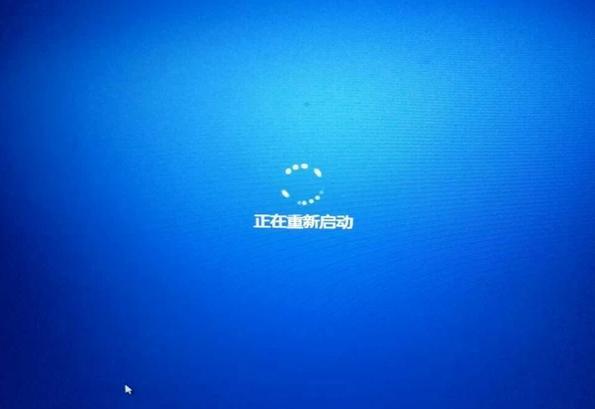
文章插图
二、检查键盘连接
如果键盘接触不良,也会导致按键错乱,可以检查一下键盘连接是否牢固 。

文章插图
三、检查键盘设置
有时候键盘设置不正确也会导致按键错乱,可以进入控制面板或者设置界面,检查一下键盘设置是否正确 。
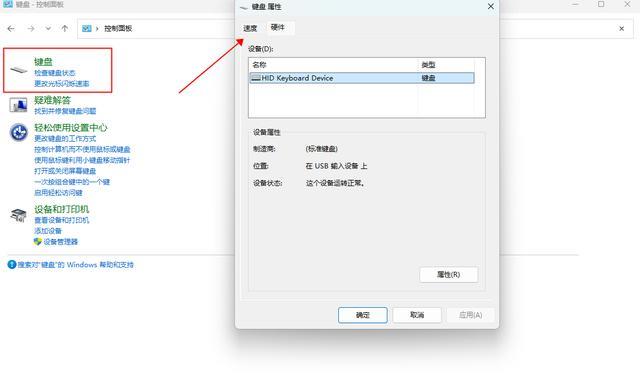
文章插图
四、更换键盘驱动程序
如果键盘驱动程序出现问题,也会导致按键错乱,可以尝试更新或者更换键盘驱动程序 。
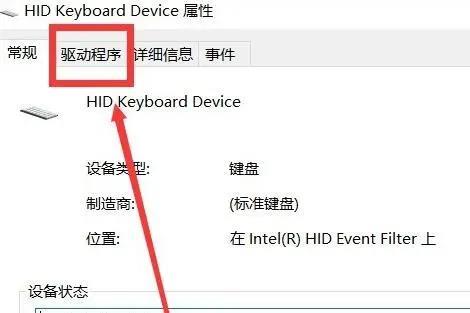
文章插图
五、清洁键盘
如果键盘上有灰尘或者污垢,也会导致按键错乱,可以使用清洁剂或者软刷清洁键盘 。

文章插图

文章插图
六、检查键盘按钮
检查是否有字母的按键被异物卡住,取出异物即可,进过水的,建议把键盘的键帽拆下来清理一下 。

文章插图
七、键盘字母数字多功能的数字键被打开了
【电脑键盘错乱怎么恢复正常 键盘输入出错键盘紊乱】笔记本电脑的键盘字母数字多功能的数字键被打开了,表现出来就是 J 变成了 1,K 变成 2,L 变成了 3,U 变成 4,I 变成了 5,O 变成了 6 。解决方法也是比较简单的,只要将多功能键切换为字母就行了,方法就是按下“Fn+Num”快捷键;
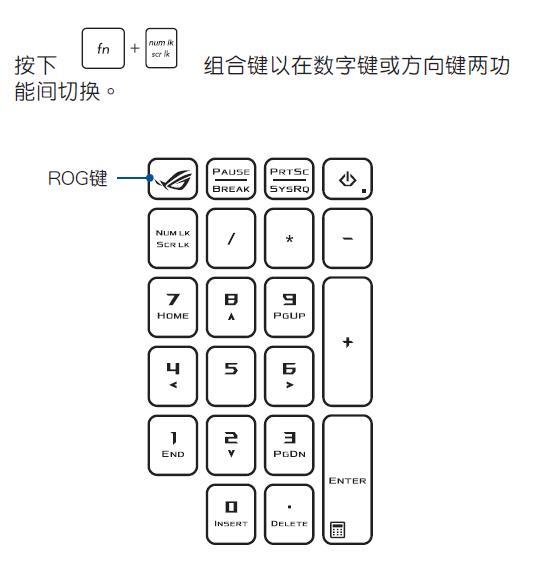
文章插图
不同品牌的笔记本电脑组合键是不一样的,下面是小编统计的常见品牌笔记本的解决方法:HP 惠普笔记本——Fn+Numlock 键(Num 与 Scroll 在同一个键上)或者 Fn+Scroll 键(F12 后面的那个键)
DELL 戴尔笔记本——Fn+F4 键(F4 键图标右下角有个小锁,锁中有个数字 9,它就是 Num 键)或者 Fn+Numlock 键

文章插图
IBM 笔记本——Shift+Numlock 键联想笔记本——Fn+ NmLK Scroll 键(右上方,两个功能在一起)、Fn+ NmLK 键、Fn+ NmLK 键宏基笔记本——Fn+F11 键
如果以上方法都无法解决问题,建议联系专业人员进行维修或更换键盘 。
- 电脑合并分区的操作教程 win10怎么把两个盘合成一个
- 组装电脑计算电源功率方法 电脑主机电源额定功率怎么算
- 电脑打印设备驱动下载教程 惠普打印机怎么安装驱动
- 打印资料详细的操作方法 电脑如何打印文件
- 计算机打印日志怎么看 电脑打印记录查询方法
- 电脑pdf文件打印方式 pdf可以打印出来吗
- 安装电脑系统驱动程序 电脑装打印机驱动教程
- 电脑英文按键的功能及作用 backspace键是什么意思
- 电脑上alt键是什么意思 键盘中的alt代表什么
- 苹果平板优缺点介绍 ipad能当电脑用吗
